A veces, en documentos académicos, necesitamos hacer referencias cruzadas a varias de nuestras ilustraciones, algo del tipo Ver figuras 1,2 y 3. Ver Tablas 4 a 7. En documentos científicos, con muchas ecuaciones, operando en ecuaciones (3), (4) y (5) obtenemos (6). Por poner solo unos ejemplos. Aunque Word no dispone de herramientas integradas podemos referenciar varias figuras a la vez como contaré en esta entrada.
¡Suscríbete a nuestra newsletter para más consejos de Word!
Ya hemos visto las Referencias cruzadas y hemos visto también que son Campos que podemos editar. Si pones Campo en el buscador del blog encontrarás muchos ejemplos. Pues bien, en este caso, es lo que haremos, introducir un modificador que quite el rótulo de la ilustración (figura, imagen, tabla o el caso de que se trate), para que quede como necesitamos.
Así pondremos los títulos a las ilustraciones normalmente desde Referencias > Títulos > Insertar título. De la misma forma procederemos para insertar las referencias cruzadas, insertando una para cada una de las ilustraciones a referenciar, desde Insertar > Vínculo > Referencia cruzada, eligiendo en el desplegable Tipo:, la que se trate y Solo rótulo y número del desplegable Referencia a:.
Pues bien, una vez hecho esto, editamos los campos, con Alt+F9, para añadir este modificador \# 0 a las referencias donde no queremos que aparezca el rótulo. Esto es todo, volvemos a los valores de los campos con Alt+F9 y actualizamos con F9.
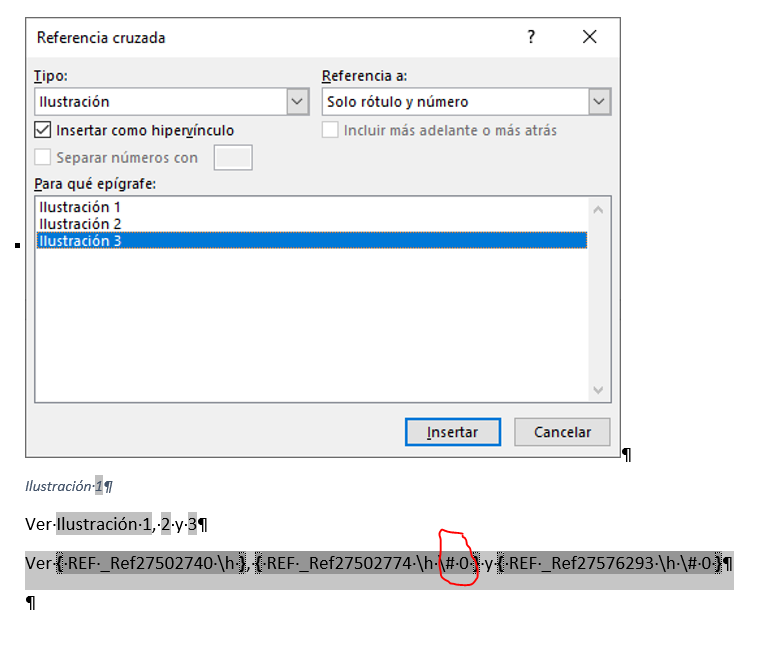
Hay un par de advertencias sobre el uso de este modificador. Cuando se incluye el número del capítulo hay que usar \# 0.0 y si es de más de dos cifras este otro \# 0.0x. Hay otras formas de hacerlo usando el campo QUOTE y editando los marcadores pero la descrita es la más sencilla.
Espero que te guste y sea útil. Si es así sigue el blog y compártelo con tus contactos, así como comentarios y sugerencias para nuevos temas.
También puedes seguir el Curso avanzado de Word en mi canal de YouTube
Estoy escribiendo la tesis doctoral y esto me está viniendo de lujo! Gracias!!
Siguiente pregunta que supongo que es fácil, pero no lo encuentro, cómo se cambia para que en lugar de figura o tabla sea ¿figuras o tablas? Es alqo que seguro existe, pero no lo encuentro y a esta entrada la completaría mucho.
Gracias!
Hola Fran, muchas gracias por todo, incluida la cerveza:
Si te refieres al rótulo, lo puedes personalizar, como cuento en esta entrada, y si es en la referencia cruzada, para el caso de esta entrada, como lo excluimos, se escribe «a mano». Así, escribimos Ilustraciones 1, 2 y 3, donde 1, 2 y 3 son los campos descritos en esta entrada.
Si te refieres a otra cuestión, o te quedan dudas, puedes contactarme directamente al correo.
Estoy leyendo un texto que me envía a través de referencia cruzada a una grafica, cómo retornar al texto nuevamente?
Muchas gracias, Luis, por seguir y compartir, con tus contactos, mis canales:
Muy interesante tu pregunta, haré una entrada en el futuro.
Mayús+F5 va retrocediendo a los últimos tres lugares de edición. Pero en este caso, que no ha habido edición, debes usar el comando Atrás, bien añadiéndolo a la Barra de herramientas de acceso rápido o usando su atajo de teclado: Alt+Flecha izquierda. Igualmente, hay un comando Adelante: Alt+Flecha derecha.
Hola,
Me ha surgido un problema con el orden de las Referencias en Word. Lo que ocurre es que algunas imágenes tienen el título insertado en un cuadro de texto y, en consecuencia, la referencia asociada se ordena al final.
¿Cómo puedo hacer para que las referencias aparezcan en la bibliografía en el mismo orden en el que se han insertado en el documento?
Muchas gracias, Irene, por seguir y compartir, con tus contactos, mis canales:
No consigo entenderte bien. Puedes contactarme por correo.
La mayoría de los documentos, es mejor que las imágenes estén En línea con el texto (https://www.youtube.com/watch?v=8ooqOxL_jaE&list=PLF1OL9sNXkSw7C4BmM0cQiY7AuzYXAF90&index=11&t=1s), en todo caso, el orden de los títulos es el que ocupan en el documento, nunca el orden de introducción.
Otra cosa son las referencias bibliográficas, pero el orden es este también (https://www.youtube.com/watch?v=Y0nPU3ZOKEo&list=PLF1OL9sNXkSxCXoA2XS6tNtpPPXJhjuB7&index=15&t=1s).
Hola,
he creado un texto con referencias numeradas y algunas de ellas no existen (la 17, por ejemplo). Además, si meto una referencia entre la 16 y la 18, la 18 pasa a ser la 19. Ya he actualizado los campos, pero no funciona. Alguna idea? Muchas gracias!
Muchas gracias, Ana, por seguir y compartir, con tus contactos, mis canales:
Si no tienes las imágenes En línea con el texto, es posible que la 17 exista aunque tú no la veas. Usa F5 para buscarla. Si no la encuentras puedes mandarme al correo el documento.
Hola, antes que nada felicitarte por el estupendo trabajo que haces en esta web y agradecerte toda la ayuda que compartes.
He aplicado el modificador que comentas en mi referencia cruzada pero me aparece un cero delante del número, es decir, yo quiero que aparezca
"véanse Figuras 3 y 4"
pero aparece
"véanse Figuras 03 y 04"
¿Alguna orientación, por favor?
¡ah! Ya lo encontré: se trata de poner el modificador \# 0 antes que el \h, algo así:
véanse Figuras { REF _Ref73207201 \# 0 \h } y 04
Muchas gracias, Luis, por seguir y compartir, con tus contactos, mis canales y por tus amables palabras:
Efectivamente, es el formato de números que funciona como en Excel. En breve haré una entrada sobre el tema.
Hola Pepe. He estado trabajando este tipo de referencia cruzada sin problemas en mi tesis doctoral en la que tengo capítulos y por lo tanto manejo referencias del tipo figuras 5.5 y 5.6, o con las tablas igual.
Pero hace dos días, desconozco por qué motivo, cuando incorporo la referencia cruzada individualmente y sin añadir nada me mantiene todo bien. Sin embargo, en este tipo de referencias en las que se enumeran dos o más figuras, tablas, etc. Cuando la incorporo la numeración la toma normal sin incluir número de capítulo. Me parece raro porque ya te digo que tanto los pies de tablas y figuras como las referencias de estas cuando se citan individualmente están bien, pero es al incluir esta extensión que word no respeta la numeración. Será que word ha cambiado algo en alguna actualización? Lo digo porque hasta hace dos días me funcionaba sin problemas.
Muchas gracias, Antonio, por seguir y compartir, con tus contactos, mis canales:
No creo, ni tengo noticia, de que se deba a actualizaciones. Lo extraño es que antes funcionara y ahora no, a no ser que haya aumentado el número de figuras a dos cifras. Revisa los códigos.
Hola, No me sirve lo indicado. No sé que estoy haciendo mal. Simplemente pongo el modificador y no hace nada, sigue saliendo el rotulo igual.
Muchas gracias, Darwin, por seguir y compartir, con tus contactos:
Debe quedar como en la imagen de la entrada: https://wordexperto.com/wp-content/uploads/2019/12/Captura-2.png
Si no lo consigues puedes mandarme el documento, o un fragmento, al correo.
Buenos días, me ha encantado el blog, muchas gracias.
Tengo una consulta, como podría hacer para que al colocar una figura en la leyenda de la figura me aparezca "Figura X" (es decir, la palabra completa) y que en el texto al hacer la referencia cruzada me aparezca apenas "Fig. X". Lo estoy haciendo de una manera manual pero si hay alguna forma más sencilla me gustaría saber.
Desde ya muchas gracias.
Muchas gracias, Omayra, por seguir y compartir con tus contactos mis canales, y por tus amables palabras:
Como no hay funcionalidad integrada en Word habrá que tomar algún rodeo. El más sencillo es el mismo que el de este caso: https://wordexperto.com/2023/02/16/quitar-el-parentesis-al-referenciar-ecuaciones/
Consiste en insertar un marcador solo a la numeración de la figura, escribir en el cuerpo del texto fig y hacer la referencia cruzada al marcador.
Hola ! muchas gracias por compartir.
Ahora tengo un problema... tengo figuras con la enumeración X-X, es decir, considerando el capitulo, por ej. figura 5-2, pero al momento de agregar el modificador, me pone como 07 y no 5-2. que podrá ser? Saludos.
Muchas gracias, Seba, por seguir y compartir con tus contactos mis canales, y por tus amables palabras:
Este problema se presenta por errores en la Lista multinivel. No tienes correctamente vinculados los estilos de título a los niveles de la lista multinivel. Mira mis entradas y vídeos sobre el tema y me comentas: https://youtu.be/WyrfIZ6VBcM
Hola, muchas gracias.
Había intentado esto en Word 2016 y 2019 y funcionó bien. Sin embargo, el sistema se ha actualizado a Microsoft 365 y ya no me permite hacerlo. ¿Sabes si hay alguna otra manera?
Muchas gracias, Alejandra, por seguir y compartir mis canales y por tus amables palabras.
Esta funcionalidad no ha cambiado con las últimas versiones. Algo no haces bien. Vuelve a repasar todo y, si no lo consigues, dime dónde encuentras el problema. Puedes hacerlo directamente al correo.